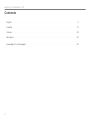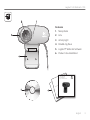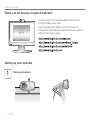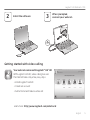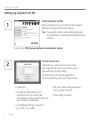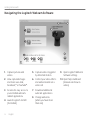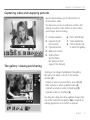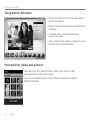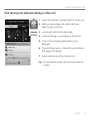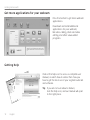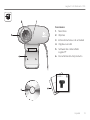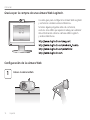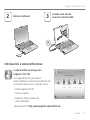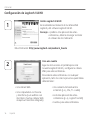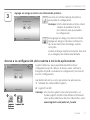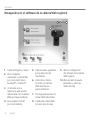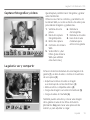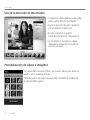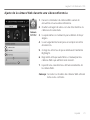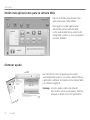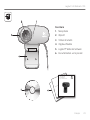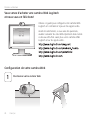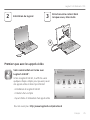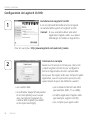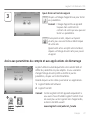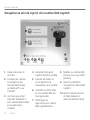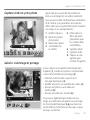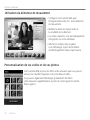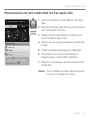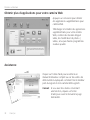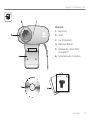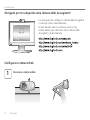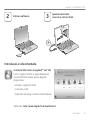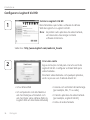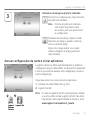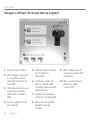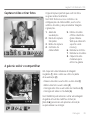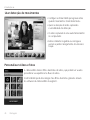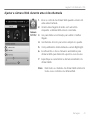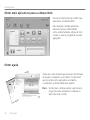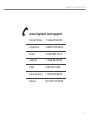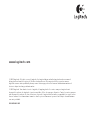Logitech HD Webcam C310 Le manuel du propriétaire
- Taper
- Le manuel du propriétaire

Getting started with
Première utilisation
Logitech
®
HD Webcam C310
La page est en cours de chargement...

English 3
Logitech
®
HDWebcamC310
Logitech iThink
Your comments make a difference!
Important information
Safety, compliance, and warranty
Getting started with
Première utilisation
Logitech
®
HD
Webcam C310
Features
Microphone1.
Lens2.
Activitylight3.
Flexibleclip/base4.
Logitech®WebcamSoftware5.
Productdocumentation6.
La page est en cours de chargement...
La page est en cours de chargement...
La page est en cours de chargement...
La page est en cours de chargement...
La page est en cours de chargement...

English 9
Logitech
®
HDWebcamC310
Capturingvideoandsnappingpictures
QuickCaptureallowsyoutotakephotosor
recordvideoseasily.
Youhaveeasyaccesstowebcamcontrolsand
settingsaswellasvideoeffectstopersonalize
yourimagesandrecordings.
Previewwindow1.
Capturemode:2.
photo/video
Capturebutton3.
Webcamcontrols4.
Videoeffects5.
andfunlters
(forwebcamsthat
supportthisfeature)
Photothumbnails6.
Videohumbnails7.
Clickathumb-nail8.
toenterthegallery
Thegallery:viewingandsharing
Clickingonanimagethumbnailinthegallery
(1)opensthevideoorphotointhereview
window(2).
Attachavideoorpictureletoane-mail(• 3)
Editaphotoorsplicetogethervideo(• 4)
UploadapictureorvideotoFacebook(• 5)
UploadavideotoYouTube(• 6)
Youmayalsodraganddropagalleryimageonto
oneofthefunctiontiles(items3-6)tolaunchan
editingapplicationortoattachorupload.
La page est en cours de chargement...
La page est en cours de chargement...
La page est en cours de chargement...
La page est en cours de chargement...
La page est en cours de chargement...
La page est en cours de chargement...
La page est en cours de chargement...
La page est en cours de chargement...
La page est en cours de chargement...
La page est en cours de chargement...
La page est en cours de chargement...
La page est en cours de chargement...
La page est en cours de chargement...
La page est en cours de chargement...

24 Français
Premièreutilisation
Vousvenezd'acheterunecaméraWebLogitech
etnousvousenfélicitons!
UtilisezceguidepourcongurervotrecaméraWeb
Logitechetcommenceràpasserdesappelsvidéo.
Avantdecommencer,sivousavezdesquestions,
veuillezconsulterlessitesWebrépertoriésdanslaliste
ci-dessousand'ensavoirplussurlescamérasWeb
Logitechetsurlesappelsvidéo.
CongurationdevotrecaméraWeb
PositionnervotrecaméraWeb
1

Français 25
Logitech
®
HDWebcamC310
USB
2
3
Installationdulogiciel
BranchezvotrecaméraWeb
lorsquevousyêtesinvité.
Premierspasaveclesappelsvidéo
VotrecaméraWebestlivréeavec
LogitechVidHD
™
.
GrâceàLogitechVidHD,ilsuftdesuivre
quelquesétapessimplespourpouvoirpasser
desappelsvidéoendirectparInternet:
InstallationdeLogitechVidHD•
Créationd'uncompte•
Ajoutd'amisetréalisationd'unappelvidéo•
Pourensavoirplus:http://www.logitech.com/whatisvid

26 Français
Premièreutilisation
1
2
CongurationdeLogitechVidHD
InstallationdeLogitechVidHD
Ilestrecommandéd'installeràlafoislelogiciel
decaméraWebLogitechetLogitechVidHD.
Conseil: Sivoussouhaitezutiliseruneautre
applicationd'appelsvidéo,vousdevez
téléchargeretinstallerunlogicieltiers.
Pourensavoirplus:http://www.logitech.com/webcam_howto
Créationd'uncompte
Suivezlesinstructionsàl'écranpourcréervotre
compteLogitechVidHDetpourcongurerla
fonctiond'appelvidéodevotrecaméraWeb.
Pourpasserdesappelsvidéoavecn'importequelle
application,vousetlapersonnequireçoitvotre
appeldoiventdisposerdesélémentssuivants:
unecaméraWeb•
unordinateuréquipéd'haut-parleurs•
etunmicrophone(ouuncasque
avecmicrophone;laplupartdes
camérasWebLogitechpossèdent
unmicrophoneintégré)
uneconnexionInternethautdébit•
(parexemple,ADSL,T1oucâble);
lamêmeapplicationd'appelsvidéo•
(parexemple,LogitechVidHD)
descomptespourappelsvidéo•

Français 27
Logitech
®
HDWebcamC310
3
Cliquersurl'imaged'appeld'essaipourtester
vosparamètres.
Conseil: L'imaged'appeld'essaiapparaît
toujoursdansvotrelistede
contactsdesortequevouspuissiez
testervosparamètres.
Pourajouterunami,cliquezsurAjouter
unami,puissaisissezl'adresseélectronique
devotreami.
Quandvotreamiaacceptévotreinvitation,
cliquezsurl'imagedevotreamipourpasser
unappel.
Ajoutd'amisettestdesappels
Accèsauxparamètresducompteetauxapplicationsdedémarrage
LogitechdétecteautomatiquementvotrecaméraWebet
dénitlesparamètreslesplusadaptés.Sivoussouhaitez
changerl'imagedevotreproloumettreàjourles
paramètres,cliquezsurl'icôneParamètres.
Double-cliquezsurlesicônespourlancervosapplications.
LogitechWebcamSoftware1.
LogitechVidHD2.
Conseil: L'icôneLogitechVidHDapparaîtuniquementsi
vousavezchoisid'installerLogitechVidHD.Pour
ensavoirplussurleslogicielstiersd'appelvidéo,
visitezlesiteWebsuivant:
www.logitech.com/webcam_howto

28 Français
Premièreutilisation
NavigationauseindulogicieldelacaméraWebLogitech
Capturedephotoset1.
devidéos
Visionnezdescaptures2.
etpartagez-lespar
messageélectronique,
surFacebook®ousur
YouTube®.
Unezonequipermet3.
d'accéderfacilementà
votrecaméraWebinstallée
etauxapplications
connexes.
Lancementdulogiciel4.
LogitechVidHD(siinstallé)
Capturerdesvidéosen5.
casdedétectionde
mouvementparlesystème
Contrôlervoseffetsvidéo6.
etvotrecaméraWeblors
d'unappelvidéo
Téléchargerdes7.
applicationspourcaméra
Websupplémentaires
ModiervoscamérasWeb8.
(lorsquevousenpossédez
plusieurs)
Ouvrirlesparamètres9.
dulogicieldecaméraWeb
Logitech
Ouvrirletableaudebord10.
del'aide(manuelset
vidéosdedémonstration)

Français 29
Logitech
®
HDWebcamC310
Capturevidéoetprisephoto
QuickCapturevouspermetdeprendredes
photosoud'enregistrerdesvidéosfacilement.
Vouspouvezaccéderfacilementauxcommandes
delacaméra,àsesparamètresainsiqu'àdes
effetsvidéoquivouspermettentdepersonnaliser
vosimagesetvosenregistrements.
Fenêtred'aperçu1.
Modedecapture:2.
photo/vidéo
Boutondecapture3.
Commandesde4.
lacaméra
Effetsvidéoset5.
ltresamusants
(disponiblespour
lescamérasWeb
compatibles)
Vignettesphoto6.
Vignettesvidéo7.
Cliquezsurune8.
vignettepour
accéderàlagalerie
Galerie:visionnageetpartage
Sivouscliquezsurlavignetted'uneimagedans
lagalerie(1),lavidéooulaphotocorrespondante
s'ouvredanslafenêtredevisionnage(2).
Attacherunchiervidéoouphotoàun•
messageélectronique(3)
Modierunephotoouassemblerdesvidéos(• 4)
Envoyerunephotoouunevidéovers•
Facebook(5)
EnvoyerunevidéoversYoutube(• 6)
Vouspouvezégalementglisser-déposerune
imageaccessibledansunegaleriesuruneimage
defonctionnalité(rubriques3-6)pourlancerun
moded'édition,l'attacheràunmessage,oupour
l'envoyersurInternet.

30 Français
Premièreutilisation
Utilisationdudétecteurdemouvement
CongurervotrecaméraWebpour•
l'enregistrementvidéolorsd'unedétection
demouvement.
Modierladuréedecapturevidéoet•
lasensibilitédeladétection.
Lesvidéoscapturéessontautomatiquement•
enregistréessurvotreordinateur.
Afcherlecontenudanslagalerie•
ouletéléchargeràpartirdelafenêtre
detéléchargementd'unesimpletouche.
Personnalisationdevosvidéosetdevosphotos
VotrecaméraWebproposedesltresvidéoamusantsquevouspouvez
utiliserpourmodierl'apparencedevotrediffusionvidéo.
Vouspouvezégalementtéléchargergratuitementdesltres
vidéoamusantssupplémentairesàpartirdevotrelogicieldecaméra
WebLogitech.

Français 31
Logitech
®
HDWebcamC310
PersonnalisationdevotrecaméraWeblorsd'unappelvidéo
LancerlecontrôleurdecaméraWeblorsd'unappel1.
vidéo.
Masquervotreimagevidéoavecunephotoenlaissant2.
votrecaméraWebconnectée.
Utiliserlafonctionpanoramiqueetinclinaisonpour3.
trouverlemeilleurangledevue.
Utiliserlesuividuvisagepourtoujoursapparaîtredans4.
lecadre.
Corrigerlemanqued'éclairagegrâceàRightLight.5.
Choisirentrelamiseaupointautomatiqueou6.
manuellepourlescamérasWebcompatibles.
Indiquerlescaractéristiquesdefonctionnementdela7.
caméraWeb.
Conseil: TouslesmodèlesdecaméraWebnedisposent
pasdecescommandesdecaméra.

32 Français
Premièreutilisation
Obtenirplusd'applicationspourvotrecaméraWeb
Appuyezsurceboutonpourobtenir
desapplicationssupplémentairespour
caméraWeb.
Téléchargezetinstallezdesapplications
supplémentairespourvotrecaméra
Web,commedesmodulesd'appel
vidéo,demodicationdephotos/
vidéos,ainsiqued'autresprogrammes
àvaleurajoutée.
Assistance
Cliquezsurl'icôned'aidepouraccéderàun
manueld'utilisateurcompletouvoirdesvidéosde
démonstrationexpliquantcommenttirerlemeilleur
partidulogicieletdelacaméraWebLogitech.
Conseil: Sivousavezdesdoutesconcernant
unefonction,cliquezsurl'icône
d'aidepourouvrirlemanuelàlapage
demandée.

Português 33
Logitech
®
HDWebcamC310
Logitech iThink
Your comments make a difference!
Important inf ormation
Safety, compliance, and warranty
Getting st arted with
Première u tilisation
Logitech
®
HD
Webcam C31 0
Recursos
Microfone1.
Lente2.
Luzdeatividade3.
Base/clipeexível4.
SoftwaredacâmaraWeb5.
daLogitech®
Documentaçãodoproduto6.
La page est en cours de chargement...
La page est en cours de chargement...
La page est en cours de chargement...

Português 37
Logitech
®
HDWebcamC310
3
Paratestarascongurações,cliquenobotão
depráticadechamada.
Dica: Obotãodepráticadechamada
estásempredisponívelnalista
decontatosparavocêpodertestar
ascongurações.
Paraadicionarumamigo,cliquenobotão
Adicionarumamigoe,quandosolicitado,
insiraoe-maildoamigo.
Depoisdeoamigoaceitarseuconvite,
cliquenaimagemdoamigoparafazer
umachamada.
Adicionarumamigooupraticarchamada
Acessarconguraçõesdacontaeiniciaraplicativos
ALogitechdetectaedeneautomaticamenteasmelhores
conguraçõesparaacâmaraWeb.Sedesejartirarnovamente
afotodeseuperlouatualizarumaconguração,cliqueno
íconeCongurações.
Cliqueduasvezesnosíconesparainiciaraplicativos.
SoftwaredacâmaraWebdaLogitech1.
LogitechVidHD2.
Dica: OíconedoLogitechVidHDestarápresentesomente
sevocêescolherinstalarLogitechVidHD.Paraobter
informaçõessobrevideochamadadeterceiros,visite:
www.logitech.com/webcam_howto
La page est en cours de chargement...
La page est en cours de chargement...
La page est en cours de chargement...
La page est en cours de chargement...
La page est en cours de chargement...
La page est en cours de chargement...

www.logitech.com
©2010Logitech.Allrightsreserved.Logitech,theLogitechlogo,andotherLogitechmarksareowned
byLogitechandmayberegistered.Allothertrademarksarethepropertyoftheirrespectiveowners.
Logitechassumesnoresponsibilityforanyerrorsthatmayappearinthismanual.Informationcontained
hereinissubjecttochangewithoutnotice.
©2010Logitech.Tousdroitsréservés.Logitech,lelogoLogitechetlesautresmarquesLogitechsont
lapropriétéexclusivedeLogitechetsontsusceptiblesd’êtredesmarquesdéposées.Touteslesautresmarques
sontlapropriétéexclusivedeleursdétenteursrespectifs.Logitechdéclinetouteresponsabilitéencasd’erreurs
danscemanuel.Lesinformationsénoncéesdansleprésentdocumentpeuventfairel’objetdemodications
sansavispréalable.
620-002803.002
-
 1
1
-
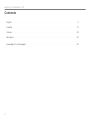 2
2
-
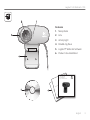 3
3
-
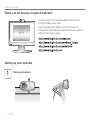 4
4
-
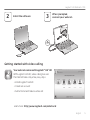 5
5
-
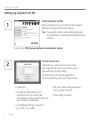 6
6
-
 7
7
-
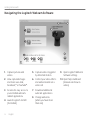 8
8
-
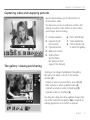 9
9
-
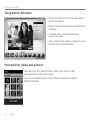 10
10
-
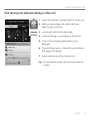 11
11
-
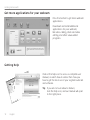 12
12
-
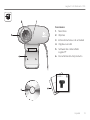 13
13
-
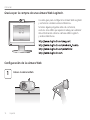 14
14
-
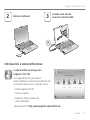 15
15
-
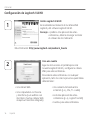 16
16
-
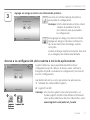 17
17
-
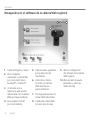 18
18
-
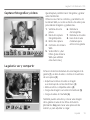 19
19
-
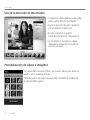 20
20
-
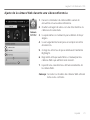 21
21
-
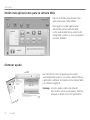 22
22
-
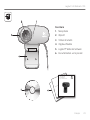 23
23
-
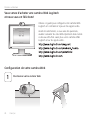 24
24
-
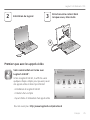 25
25
-
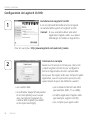 26
26
-
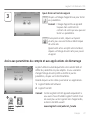 27
27
-
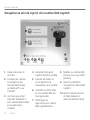 28
28
-
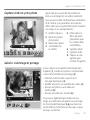 29
29
-
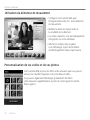 30
30
-
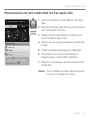 31
31
-
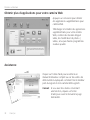 32
32
-
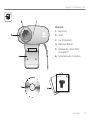 33
33
-
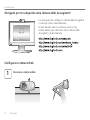 34
34
-
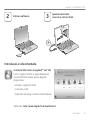 35
35
-
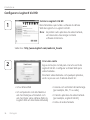 36
36
-
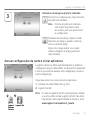 37
37
-
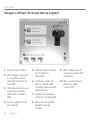 38
38
-
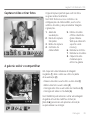 39
39
-
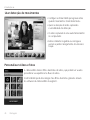 40
40
-
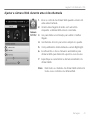 41
41
-
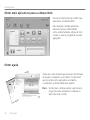 42
42
-
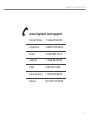 43
43
-
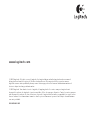 44
44
Logitech HD Webcam C310 Le manuel du propriétaire
- Taper
- Le manuel du propriétaire
dans d''autres langues
Documents connexes
-
Logitech HD Webcam C270 Manuel utilisateur
-
Logitech C510 Le manuel du propriétaire
-
Logitech Webcam C210 Guide de démarrage rapide
-
Logitech C525 Manuel utilisateur
-
Logitech C910 Manuel utilisateur
-
Logitech Webcam C110 Guide de démarrage rapide
-
Logitech C210 Le manuel du propriétaire
-
Logitech C920 Manuel utilisateur
-
Logitech C310 Manuel utilisateur
-
Logitech C160 Manuel utilisateur